Korrigieren Sie Windows 8/10 Live -Fliesen, die nicht aktualisiert werden
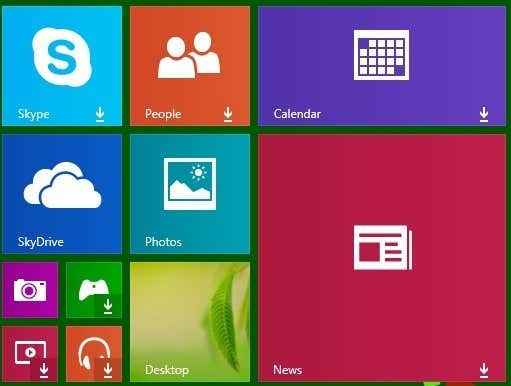
- 3641
- 657
- Tom Jakobs
Vor kurzem ließ ich einen Client mit einem Windows 10 -PC mit Live -Fliesen hatten, die nicht aktualisierten. Als ich seinen Computer verband, war ich überrascht zu sehen. Bevor ich den Computer verband, vermutete ich, dass das Problem einfach hätte sein können, dass das Internet nicht ordnungsgemäß funktionierte und die Fliesen daher nicht aktualisiert haben.
Das Internet funktionierte jedoch gut und dennoch waren die Fliesen nicht. Nachdem wir mit vielen Sachen herumgespielt und einige Fragen gestellt hatten, konnten wir herausfinden, was das Problem verursachte. In diesem Artikel werde ich Sie durch all die verschiedenen Methoden führen, die Sie versuchen können, Ihre Live -Fliesen in Windows 8 oder Windows 10 wieder zum Laufen zu bringen.
Inhaltsverzeichnis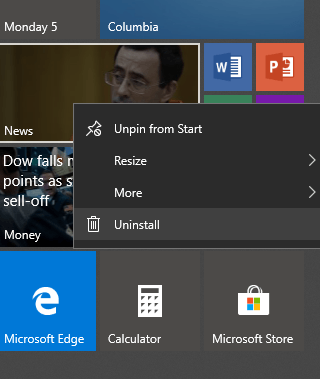
Gehen Sie dann einfach zum Windows Store zurück, klicken Sie oben rechts auf die drei Punkte und klicken Sie dann auf Meine Bibliothek.
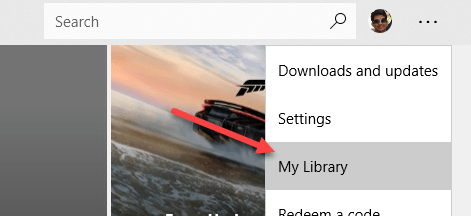
Jetzt sehen Sie eine Liste aller Apps, die Sie zuvor installiert hatten. Klicken Sie auf den kleinen Download -Pfeil neben den Apps (en), die Sie neu installieren möchten.
Methode 2 - Apps Fehlerbehebung ausführen
Sie können auch die App -Fehlerbehebung bei Microsoft herunterladen, mit der häufig Probleme mit Apps und dem Windows Store behoben werden können.
https: // Unterstützung.Microsoft.com/en-us/help/4027498/window-10-run-the-trubbleshooter-for-Apps
Wenn Sie den Fehlerbehebung ausführen, möchten Sie, dass Sie ein Microsoft -Konto verwenden, aber ich bin mir nicht genau sicher, warum. Es macht eine Art Warnung, aber Sie können weitermachen und es erkennt die Probleme und versucht automatisch, sie zu reparieren.
Sie können auch auf Start klicken, eingeben Fehlerbehebung, und drücke Eingeben. Klicken Sie dann auf Windows Store -Apps, die sich derzeit ganz unten befinden.
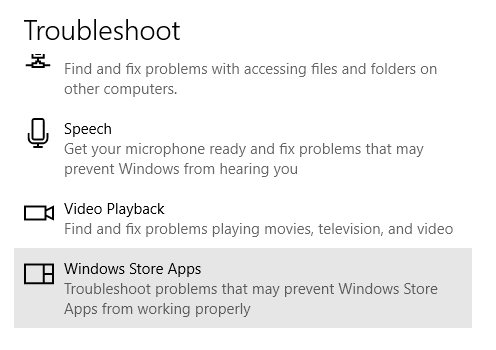
Methode 3 - Windows 10 wiederherstellen
Das nächste, was Sie versuchen können, ist, den neuesten Wiederherstellungspunkt wiederherzustellen, der ordnungsgemäß funktioniert hat. Im Falle meines Kunden behielte dies das Problem, weil er ein Anti-Virus-Programm von Drittanbietern (AVAST) installiert hatte, das nicht mit Windows 10 kompatibel war.
Als wir die Wiederherstellung machten, funktionierte alles wieder gut. Das Schöne an Windows 10 ist, dass es automatisch einen Wiederherstellungspunkt erstellt, wenn Sie neue Software installieren, sodass Sie vor der Installation immer wieder auf den Punkt zurückkehren können. Wenn Sie anfingen, die Live -Kacheln nach einer Software nicht zu aktualisieren, ist es eine Wiederherstellung oder deinstallieren Sie das Programm aus.
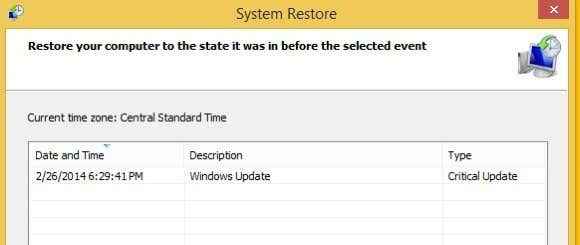
Beachten Sie jedoch, dass das Deinstallieren das Problem möglicherweise nicht behebt, da einige Programme nicht alles aus der Registrierung entfernen. Das Wiederherstellen aus einem Wiederherstellungspunkt wird alles entfernen, was durch das Programm in die Registrierung hinzugefügt worden war. Sie können meinen vorherigen Beitrag lesen, wenn Sie mehr über die Systemwiederherstellung erfahren möchten.
Methode 4 - Aufräumung der Festplatte
Eine andere Sache, die Sie ausprobieren können, ist, die Systemdateien zu beseitigen, mit denen der App -Cache gelöscht werden kann. Klicken Sie auf Start und geben Sie ein Datenträgerbereinigung. Klicken Sie dann auf Veröffentlichen Sie den Speicherplatz frei, indem Sie unnötige Dateien löschen.
Sobald der Dialog angezeigt wird, klicken Sie auf die Systemdateien aufräumen Taste.
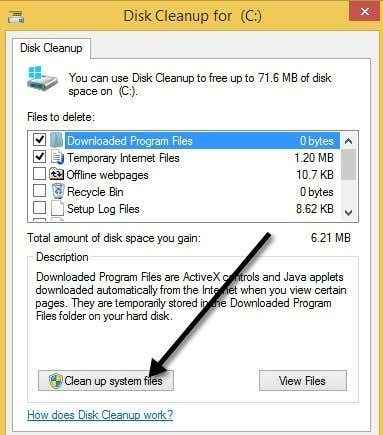
Es werden einige Berechnungen darüber durchgeführt OK Und Sie werden gefragt, ob Sie die Dateien dauerhaft löschen möchten.
Methode 5 - Neues Benutzerkonto erstellen
Dieses Problem ist manchmal auch mit einem bestimmten Benutzerkonto verbunden. Wenn Sie sich als ein anderer Benutzer anmelden und sich anmelden und nicht über das Live -Update -Problem verfügen, ist es am besten, dieses Benutzerkonto zu löschen und ein neues zu erstellen. Sie können ein neues Konto in Windows 10 hinzufügen, indem Sie die Einstellungs -App öffnen und auf klicken Konten.
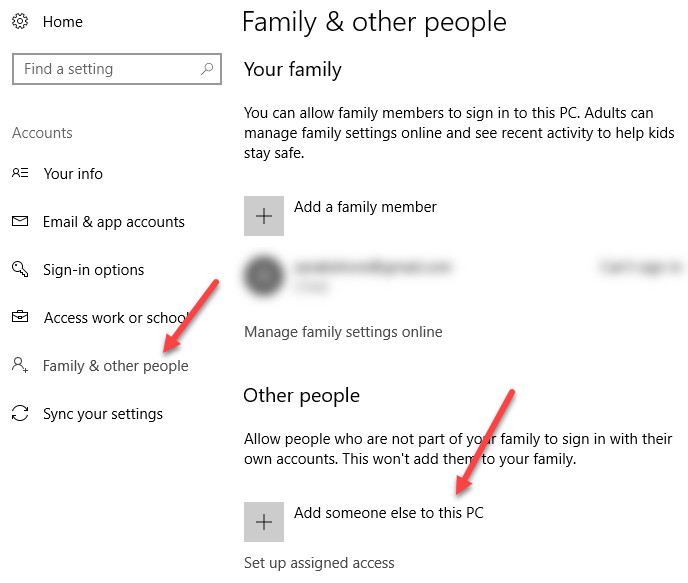
Klicke auf Familie und andere Menschen und dann klicken Sie auf Fügen Sie jemand anderem zu diesem PC hinzu. Dadurch führt Sie zur Seite, auf der Sie ein neues Benutzerkonto erstellen können. Natürlich müssen Sie Ihre Daten auf das neue Konto übertragen. Wenn Sie ein lokales Benutzerkonto in Windows 10 verwenden, können Sie auch versuchen, sich mit Ihrem Microsoft -Konto anzumelden und umgekehrt. Das Wechsel zwischen lokalem und Microsoft -Konto kann das Problem beheben.
Wenn das Umschalten zwischen den Konten nicht funktioniert, ist das Erstellen eines neuen Kontos möglicherweise Ihre einzige Option. Es ist keine großartige Option, da Sie alle Ihre Apps erneut einrichten, Dateien usw. übertragen müssen.
Methode 6 - PC zurücksetzen
Wenn nichts anderes oben funktioniert hat, müssen Sie möglicherweise Ihren PC zurücksetzen. Dies ist definitiv ein letzter Ausweg, da alle Ihre PC -Einstellungen zurückgesetzt werden. Alle Ihre Daten und integrierten Apps bleiben bestehen. Sie müssen jedoch alle Apps von Drittanbietern neu installieren.
Gehe zu Einstellungen, klicke auf Update & Sicherheit und dann klicken Sie auf Erholung.
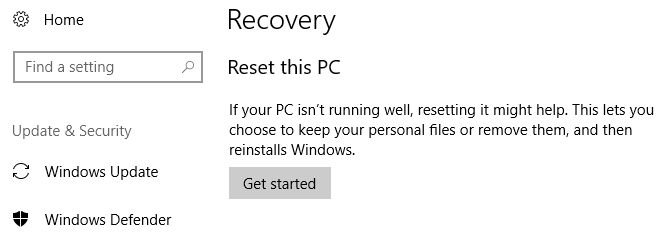
Hoffentlich behebt eine der oben genannten Lösungen Ihr Problem. Es ist auch eine gute Idee, eines der neuesten Windows -Updates zu installieren, da einer von ihnen eine Lösung für solche Probleme enthalten kann. Genießen!
- « Fix kann die Helligkeit nach dem Upgrade auf Windows 8 nicht einstellen.1/10
- Verwenden Sie HP Print- und Scan -Arzt, um gemeinsame Druckerprobleme zu beheben »

